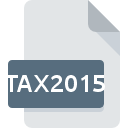
Extension de fichier TAX2015
TurboTax Tax Return 2015 Format
-
Category
-
Popularité0 ( votes)
Qu'est-ce que le fichier TAX2015?
Le nom de format complet des fichiers qui utilisent l’extension TAX2015 est TurboTax Tax Return 2015 Format. Le format de fichier TAX2015 est compatible avec les logiciels pouvant être installés sur la plate-forme système . Les fichiers avec l'extension TAX2015 sont classés en tant que fichiers Fichiers de base de données. Le sous-ensemble Fichiers de base de données comprend 403 divers formats de fichiers. Le programme le plus populaire pour le traitement des fichiers TAX2015 est TurboTax, mais les utilisateurs peuvent choisir 1 programmes différents prenant en charge ce format de fichier. Sur le site officiel de Intuit Inc. developer, vous trouverez non seulement des informations détaillées sur le logiciel TurboTax, mais également sur TAX2015 et d’autres formats de fichiers pris en charge.
Programmes prenant en charge l'extension de fichier TAX2015
Les fichiers avec l'extension TAX2015, comme n'importe quel autre format de fichier, peuvent être trouvés sur n'importe quel système d'exploitation. Les fichiers en question peuvent être transférés vers d'autres appareils, mobiles ou fixes, mais tous les systèmes ne sont pas nécessairement capables de gérer correctement ces fichiers.
Updated: 12/21/2021
Comment ouvrir un fichier TAX2015?
Les problèmes d'accès à TAX2015 peuvent être dus à diverses raisons. Heureusement, la plupart des problèmes courants avec les fichiers TAX2015 peuvent être résolus sans connaissances informatiques approfondies, et plus important encore, en quelques minutes à peine. Vous trouverez ci-dessous une liste de consignes qui vous aideront à identifier et à résoudre les problèmes liés aux fichiers.
Étape 1. Téléchargez et installez TurboTax
 La cause principale et la plus fréquente empêchant les utilisateurs d'ouvrir les fichiers TAX2015 est qu'aucun programme capable de gérer les fichiers TAX2015 n'est installé sur le système de l'utilisateur. Pour résoudre ce problème, rendez-vous sur le site Web du développeur TurboTax, téléchargez l’outil et installez-le. C'est aussi simple que ça Vous trouverez ci-dessus une liste complète des programmes prenant en charge les fichiers TAX2015, classés selon les plates-formes système pour lesquelles ils sont disponibles. La méthode la plus sûre de téléchargement de TurboTax installé consiste à se rendre sur le site Web du développeur (Intuit Inc.) et à télécharger le logiciel à l'aide des liens fournis.
La cause principale et la plus fréquente empêchant les utilisateurs d'ouvrir les fichiers TAX2015 est qu'aucun programme capable de gérer les fichiers TAX2015 n'est installé sur le système de l'utilisateur. Pour résoudre ce problème, rendez-vous sur le site Web du développeur TurboTax, téléchargez l’outil et installez-le. C'est aussi simple que ça Vous trouverez ci-dessus une liste complète des programmes prenant en charge les fichiers TAX2015, classés selon les plates-formes système pour lesquelles ils sont disponibles. La méthode la plus sûre de téléchargement de TurboTax installé consiste à se rendre sur le site Web du développeur (Intuit Inc.) et à télécharger le logiciel à l'aide des liens fournis.
Étape 2. Mettez à jour TurboTax vers la dernière version.
 Si TurboTax est déjà installé sur vos systèmes et que les fichiers TAX2015 ne sont toujours pas ouverts correctement, vérifiez si vous disposez de la version la plus récente du logiciel. Parfois, les développeurs de logiciels introduisent de nouveaux formats qui prennent déjà en charge les nouvelles versions de leurs applications. Si vous avez une ancienne version de TurboTax installée, il est possible que le format TAX2015 ne soit pas pris en charge. La dernière version de TurboTax devrait prendre en charge tous les formats de fichiers compatibles avec les anciennes versions du logiciel.
Si TurboTax est déjà installé sur vos systèmes et que les fichiers TAX2015 ne sont toujours pas ouverts correctement, vérifiez si vous disposez de la version la plus récente du logiciel. Parfois, les développeurs de logiciels introduisent de nouveaux formats qui prennent déjà en charge les nouvelles versions de leurs applications. Si vous avez une ancienne version de TurboTax installée, il est possible que le format TAX2015 ne soit pas pris en charge. La dernière version de TurboTax devrait prendre en charge tous les formats de fichiers compatibles avec les anciennes versions du logiciel.
Étape 3. Attribuez TurboTax à fichiers TAX2015
Après avoir installé TurboTax (la version la plus récente), assurez-vous qu’elle est définie comme application par défaut pour ouvrir les fichiers TAX2015. Le processus d’association des formats de fichier à une application par défaut peut différer selon les plates-formes, mais la procédure de base est très similaire.

Sélection de l'application de premier choix dans Windows
- Choisissez l'entrée dans le menu Fichier accessible en cliquant avec le bouton droit de la souris sur le fichier TAX2015
- Ensuite, sélectionnez l'option , puis utilisez ouvrir la liste des applications disponibles.
- Enfin, sélectionnez , pointez sur le dossier où est installé TurboTax, cochez la case Toujours utiliser ce programme pour ouvrir les fichiers TAX2015 et conformez votre sélec tion en cliquant sur le bouton

Sélection de l'application de premier choix dans Mac OS
- Dans le menu déroulant, accessible en cliquant sur le fichier avec l'extension TAX2015, sélectionnez
- Ouvrez la section en cliquant sur son nom
- Sélectionnez le logiciel approprié et enregistrez vos paramètres en cliquant sur
- Si vous avez suivi les étapes précédentes, un message devrait apparaître: Cette modification sera appliquée à tous les fichiers avec l'extension TAX2015. Ensuite, cliquez sur le bouton pour finaliser le processus.
Étape 4. Assurez-vous que le fichier TAX2015 est complet et exempt d’erreurs.
Si le problème persiste après les étapes 1 à 3, vérifiez si le fichier TAX2015 est valide. Des problèmes d’ouverture du fichier peuvent survenir pour diverses raisons.

1. Vérifiez que le TAX2015 en question n'est pas infecté par un virus informatique
Si le TAX2015 est effectivement infecté, il est possible que le malware l'empêche de s'ouvrir. Il est conseillé d'analyser le système le plus tôt possible pour rechercher les virus et les logiciels malveillants ou d'utiliser un scanner antivirus en ligne. Si le scanner a détecté que le fichier TAX2015 est dangereux, procédez comme indiqué par le programme antivirus pour neutraliser la menace.
2. Assurez-vous que le fichier avec l'extension TAX2015 est complet et sans erreur.
Avez-vous reçu le fichier TAX2015 en question d'une personne différente? Demandez-lui de l'envoyer une fois de plus. Il est possible que le fichier n'ait pas été correctement copié dans un stockage de données et qu'il soit incomplet et ne puisse donc pas être ouvert. Si le fichier TAX2015 n'a été que partiellement téléchargé depuis Internet, essayez de le télécharger à nouveau.
3. Vérifiez si l'utilisateur avec lequel vous êtes connecté dispose des privilèges d'administrateur.
Il est possible que le fichier en question ne soit accessible qu'aux utilisateurs disposant de privilèges système suffisants. Basculez vers un compte disposant des privilèges requis et essayez de rouvrir le fichier TurboTax Tax Return 2015 Format.
4. Vérifiez que votre appareil remplit les conditions pour pouvoir ouvrir TurboTax
Si le système ne dispose pas de ressources suffisantes pour ouvrir les fichiers TAX2015, essayez de fermer toutes les applications en cours d'exécution, puis de nouveau.
5. Vérifiez que votre système d'exploitation et vos pilotes sont à jour
Les versions les plus récentes des programmes et des pilotes peuvent vous aider à résoudre les problèmes liés aux fichiers TurboTax Tax Return 2015 Format et à assurer la sécurité de votre périphérique et de votre système d'exploitation. Il est possible que l'une des mises à jour de système ou de pilote disponibles résolve les problèmes liés aux fichiers TAX2015 affectant les anciennes versions d'un logiciel donné.
Conversion du fichier TAX2015
Conversions du fichier de l'extension TAX2015 à un autre format
Conversions du fichier d'un autre format au fichier TAX2015
Voulez-vous aider?
Si vous disposez des renseignements complémentaires concernant le fichier TAX2015 nous serons reconnaissants de votre partage de ce savoir avec les utilisateurs de notre service. Utilisez le formulaire qui se trouve ici et envoyez-nous les renseignements sur le fichier TAX2015.

 Windows
Windows 
 MAC OS
MAC OS 